

Image via Respawn Entertainment
Les joueurs d’Apex Legends rencontrent un problème majeur qui les empêche d’entrer dans le jeu. Les joueurs sont confrontés à un problème d’écran de chargement infini qui n’affiche que l’option de cercle, et l’option d’entrer dans le jeu ou de changer de serveur n’apparaît pas. Ce problème affecte les joueurs de différentes plates-formes, et il existe quelques méthodes que vous pouvez utiliser pour le résoudre. Voici tout ce que les joueurs peuvent faire pour résoudre le problème de blocage de l’écran de chargement dans Apex Legends.
Comment résoudre le problème de blocage de l’écran de chargement infini dans Apex Legends
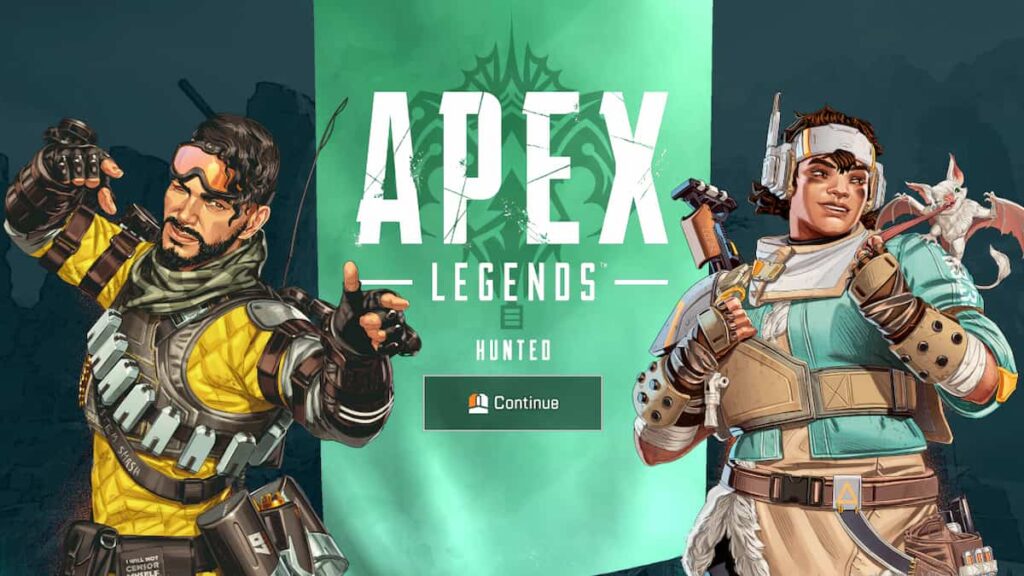 Image via Respawn Entertainment
Image via Respawn Entertainment
Il existe quelques méthodes que les joueurs peuvent utiliser, mais rien d’aussi radical que de désinstaller et de réinstaller complètement le jeu. La désinstallation et la réinstallation doivent être le dernier recours au cas où l’une des méthodes suivantes ne fonctionnerait pas.
Redémarrez le PC et Internet
- Commencez par visiter le Gestionnaire des tâches
- Sélectionnez Steam et Origin, et Fin de tâche pour les deux
- Vérifiez les processus d’arrière-plan résiduels pour Steam et Origin, et fermez-les également
- Éteignez votre WIFI ou débranchez la prise Ethernet manuellement
- Éteignez votre PC et démarrez-le manuellement sans Internet
- Une fois le PC allumé, commencez par ajouter le WIFI ou branchez le câble ethernet
- Démarrez Steam et Origin et cliquez sur Apex Legends
- Si le problème persiste, vous devrez vérifier l’intégrité des fichiers du jeu
Vérifier les fichiers du jeu
- Ouvrez Steam et sélectionnez Apex Legends
- Faites un clic droit sur le jeu, faites défiler jusqu’à Propriétés et sélectionnez Fichiers locaux
- Sélectionnez Vérifier l’intégrité des fichiers du jeu
- Ce processus prend un certain temps et nous vous recommandons de ne pas le fermer à mi-chemin
- Si la vérification de l’intégrité des fichiers du jeu échoue, il est préférable de désinstaller et de réinstaller
- Redémarrez votre PC une fois la vérification terminée
- Visitez Steam et cliquez sur Apex Legends pour voir si tout fonctionne bien
En relation: Tous les skins d’armes dans Apex Legends Season 14 Battle Pass
Vider le cache DNS
- Démarrez la fonction Exécuter en maintenant Windows + R ensemble
- Entrez ‘cmd’ et exécutez l’invite de commande en tant qu’administrateur
- Après avoir entré l’invite de commande, tapez attentivement ce qui suit
- Tapez ipconfig/flushdns et appuyez sur entrée
- Tapez ipconfig/registerdns et appuyez sur entrée
- Tapez ipconfig/release et appuyez sur entrée
- Tapez ipconfig/renew et appuyez sur entrée
- Une fois les quatre étapes ci-dessus terminées, tapez netsh winsock reset et appuyez sur Entrée
Les méthodes susmentionnées ont fait des merveilles pour nous et, espérons-le, elles aideront les joueurs à surmonter le problème de blocage de l’écran de chargement infini dans Apex Legends. Si le problème persiste, nous vous recommandons de déposer une plainte sur help.ea.com. Assurez-vous de signaler tous les problèmes auxquels vous êtes confrontés, ainsi que les solutions mises en œuvre pour les résoudre. Vous pouvez également garder un œil sur le Twitter officiel d’Apex Legends pour rester informé des problèmes en jeu.
Vous vous demandez ce que la communauté pense du nerf Valkyrie ? Découvrez la communauté soulagée alors que Valkyrie nerf arrive dans Apex Legends Saison 14 sur astucejeuxps4.
